Du kan spille inn interessante samtaler, foredrag, tanker og mer innenfor den innebygde Voice Memos-appen på iPhone. Dermed kan du lytte til lydopptaket for å huske nøkkelpunktene enkelt. Bare sørg for at det er nok lagringsplass og at batteriet er i god stand. Senere kan du spille inn talememoer på iPhone uten tidsbegrensninger.
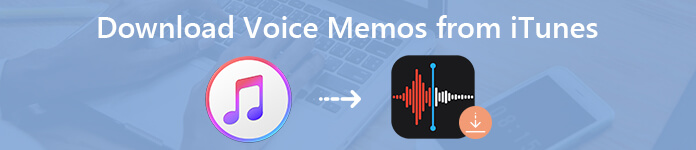
Når det gjelder noen virkelig viktige innspillingsfiler, kan du kopiere talememoer fra iTunes til PC eller Mac for å lage en sikkerhetskopi. iTunes kan brukes til å ta sikkerhetskopi og gjenopprette iPhone-filer. Imidlertid er iTunes ikke det beste valget. Du vet hvilke bivirkninger iTunes vil gi. Uansett om du har synkronisert talememoer med iTunes eller ikke, kan du få noe nyttig her.
- Del 1: Slett talememoer? Fikre talememoer som ikke vises i iTunes-biblioteket
- Del 2: Slik laster du ned talememoer fra iPhone til datamaskinen
Del 1: Slett talememoer? Fikre talememoer som ikke vises i iTunes-biblioteket
Du kan laste ned talememoer fra iTunes på datamaskinen din ved å synkronisere. Men hva hvis stemmememoopptaket slettes fra iTunes-biblioteket ved en feiltagelse? For det første må du sjekke plasseringen for å finne talememoer i iTunes.
Hvor blir stemmeminner lagret på PC:
C: \ Brukere \ NAME \ Musikk \ iTunes \ iTunes Media \ Talememoer
Hvor er stemmeminner lagret på Mac:
/ Brukere / NAME / Musikk / iTunes / iTunes Media / Talememoer
Hvis det slettede iPhone-talememoet forsvant, må du sjekke de tidligere iTunes-sikkerhetskopifilene. ITunes-sikkerhetskopifilen er ikke synlig. Heldigvis kan du bruke Apeaksoft iPhone Data Recovery for å laste ned talememoer fra iTunes-sikkerhetskopien selektivt og trygt. Hva mer kan du gjenopprette stemmememoer fra iPhone seg selv eller iCloud-sikkerhetskopi også.
Hovedfunksjoner i iPhone Data Recovery
Apeaksoft iPhone Data Recovery
- Gjenopprette stemmememor, talemelding, meldinger, WhatsApp, linje og mer fra iTunes-sikkerhetskopi.
- Gjenopprette iOS-filer fleksibelt fra iOS-enhet eller iCloud-sikkerhetskopi.
- Se talememoer i iTunes før gjenoppretting.
- Årsak ingen tap av data før og etter at du har gjenopprettet iPhone med iTunes-sikkerhetskopi.
- Støtt alle populære iOS-enheter og iOS-versjoner, inkludert iOS 26 og iPhone 17.
Slik gjenoppretter du slettede eller mistede iTunes Voice Memos
Gratis nedlasting, installasjon og lansering iPhone Data Recovery. Koble iPhone til datamaskinen via en USB-kabel. Forsikre deg om at du har synkronisert iPhone med iTunes på denne datamaskinen før.

Klikk på "Gjenopprett fra iTunes-sikkerhetskopifil" i venstre rute. Alle iTunes-sikkerhetskopifilene dine vises med den siste sikkerhetskopidatoen og serienummeret. Velg den mest relevante iTunes-sikkerhetskopien, og klikk deretter "Start skanning" for å gå videre.

Klikk på "Talememoer" under "Notater og andre". Du kan finne alt iTunes sikkerhetskopiering av talememoer filer med detaljert informasjon. Marker før taleopptak filen du vil gjenopprette. Endelig klikker du på "Gjenopprett" for å eksportere talememoer fra iTunes til datamaskinen din.

Del 2: Slik laster du ned talememoer fra iPhone til datamaskinen
Apeaksoft iPhone Transfer er i stand til å overføre filer fra iPhone til PC, Mac, iTunes eller en annen iOS-enhet. Takket være den høye overføringshastigheten kan du overføre timer med talememoer uten å miste kvalitet raskt. Med den innebygde lydbehandleren og ringetone produsenten, kan du organisere og redigere iPhone talememoer og eksporter ringetoner enkelt. Det er superenkelt å overføre talememoer fra iPhone til datamaskin uten å synkronisere.
Hva du kan få fra iPhone Transfer Software
- Overfør talememoer, telefonsvarer, bilder, musikk, videoer, meldinger, kontakter og flere filer.
- Overfør data fra iPhone til iPhone, iPhone til PC / Mac, PC / Mac til iPhone.
- Flytt data mellom iTunes og PC / Mac / iOS-enheter på en sikker måte.
- Importer lyd for å lage ringetoner fra iPhone talememoer, nedlastede sanger og mer.
- Slett / gi nytt navn / opprett / eksporter spillelisten din, rediger ID3 informasjon og forhåndsvis innhold på medieservicen.
Slik overfører du talememor fra iPhone til datamaskin uten iTunes
Start iPhone-overføringsprogramvare etter installasjonen. Koble iPhone til PC via en USB-kabel. Trykk på "Tillit" på iPhone. Senere kan du se grunnleggende informasjon om iPhone etter å ha blitt skannet.

Klikk "Musikk" i venstre rute. Du kan se forskjellige mapper i kategorien "Musikk". Klikk på "Talememoer" for å få tilgang til alle talememoer på iPhone. Velg talememoer du vil flytte. Klikk deretter på "Eksporter til" øverst på verktøylinjen.

Klikk på "Eksporter til PC" for å overføre talememoer fra iPhone til datamaskin uten iTunes. Du kan angi utdatamappen for å lagre de valgte iPhone-talememoer. Videre kan du også velge "Eksporter til iTunes" for å få talememoer fra iPhone til iTunes trygt.
Ikke glem når du velger "Eksporter til PC" konverter talemeldingene til MP3 direkte for åpning på de fleste enheter.
Når du velger "Eksporter til iTunes", kan du importer talemeldingene i iMovie gjennom iTunes.

Alt i alt kan du fleksibelt gjenopprette stemmememoer fra iTunes-sikkerhetskopi med Apeaksoft iPhone Data Recovery. Programmet lar også brukere gjenopprette slettede eller tapte data fra iCloud-sikkerhetskopi. Selv om du har slettet talememoer på både iPhone og datamaskin, er det fortsatt mulig Gjenopprett iPhone uten iTunes eller iCloud. Bare sørg for at det ikke er nye filer som er lagret på samme sted.
Når det gjelder Apeaksoft iPhone Transfer, kan programmet hjelpe deg få talememoer fra iPhone trygt og raskt. Det støttes ikke å se talememoer i iTunes-sikkerhetskopien direkte. Du må kjøre iPhone Transfer for å omgå begrensninger mellom iTunes og telefoner / datamaskiner. Uansett hvilken metode du velger, kan du laste ned talememoer fra iTunes.




